「2025最新」デジカメ動画をDVDに書き込み、焼く方法
デジカメで季節ごとのイベントや大切な思い出を撮影して保存する人は多いですね。近年のデジカメは内蔵メモリの容量が大きくなり、長時間で撮影できるようになりますが、撮影した動画はデジカメに保存したままにしておくと、内蔵メモリの容量はいっぱいになり、パソコンに保存しても、クラッシュやウイルス感染などの原因で失われる可能性もあります。そのため、デジカメで撮った動画をDVDに保存するのは一番いい選択肢です。ここでは、簡単にデジカメ動画をDVDに焼く方法を皆さんにご紹介いたしましょう。

デジカメ動画をDVDに書き込む方法
Vidmore DVD 作成は優れたDVD 書き込みソフトとして、高品質かつ高速度でMP4、AVI、WMV、MKV、MOVなどの汎用動画ファイルをDVDに作成できるほか、デジカメで撮影したMTS/M2TS動画もサポートしています。また、多彩な動画編集機能でデジカメ動画をカットしたり、輝度や飽和度などを調整したり、字幕とオーディオを追加したりできます。さらに、DVDメニューもカスタマイズすることも可能です。
Step 1、ソフトをインストール
下記のダウンロードボタンをクリックして、このデジカメ動画 DVD 作成ソフトをダウンロードして、インストールしてください。
Step 2、メディア ファイルを追加
それから、ソフトを実行して、インターフェースの「メディア ファイルを追加」ボタンをクリックして、パソコンに転送したデジカメ動画を選択して、ソフトにロードしてください。
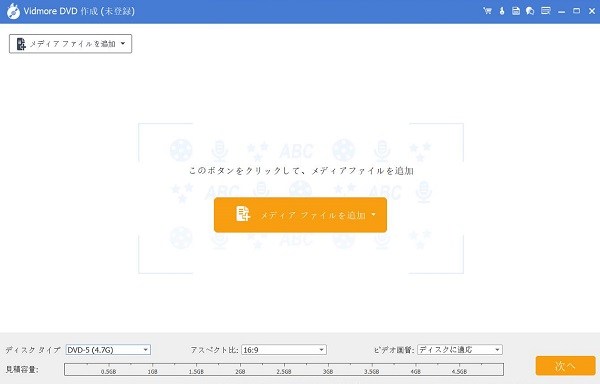
Step 3、動画を編集
そして、右側にある「強力ツール」ボタンをクリックして、「ビデオ ツール」ではデジカメ動画をカット、回転、動画効果を調整するなどできます。また、「チャプター ツール」ではチャプターを分割、結合することができます。
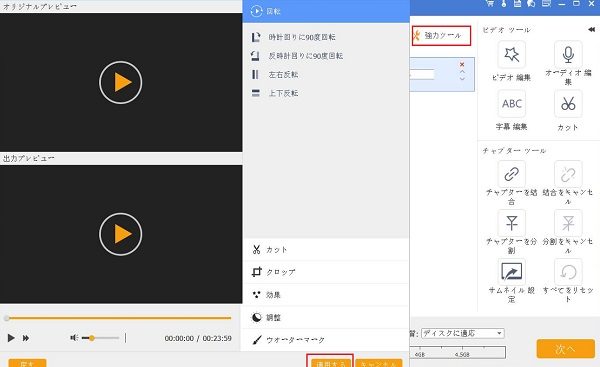
Step 4、DVDメニューを作成
「次へ」ボタンをクリックすると、DVDメニューの作成画面に移動されます。ここでは、行事や家庭、旅行などのメニューテンプレートを選択するか、背景画像や背景音楽、オープニングを設定することで、個性的なDVDメニューを作成できます。
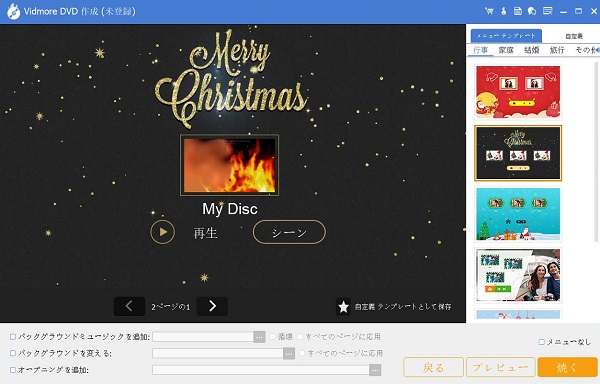
Step 5、デジカメ動画をDVDに作成
DVDに焼く前に、「プレビュー」ボタンをクリックすると、DVDムービーをチェックできます。また、「焼く」ボタンをクリックして、「開始」ボタンをクリックすれば、デジカメ動画をDVDに作成できます。

ほかのデジカメ動画 DVD 作成ツール
もちろん、Vidmore DVD 作成ソフトを利用する以外、ネット上にはデジカメ動画ををDVDに保存できるソフトがたくさんあります。ここでは、初心者でも簡単に使えるDVD オーサリングソフトをご紹介しましょう。
DVD Flick
DVD Flickは使いやすく、強力なDVD オーサリングソフトとして、MP4やMKV、AVI、WMV、FLV、MOVなど多くの動画ファイルに対応し、DVD プレイヤーでも再生できるDVDに作成できます。また、DVDメニュー画面作成、チャプター設定、字幕や音声の多重化などの編集機能も付いています。また、ISOイメージファイルに変換することも可能です。
操作手順:
1、DVD Flickを起動してから、画面右上にある「タイトル追加」ボタンをクリックして、デジカメ動画を追加してください。
2、それから、「メニュー設定」ボタンを押して、メニューテンプレートから適応なものを選択してください。
3、最後、「参照」ボタンをクリックして、DVDの出力先フォルダを指定して、「DVD 作成」ボタンをクリックすると、デジカメ動画をDVDに作成できます。
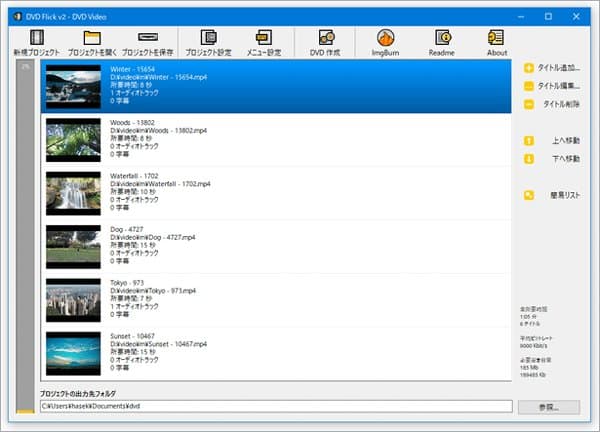
DVDStyler
DVDStylerはメニュー画面付きのDVDを作成できるソフトで、AVIやWMV、FLV、MP4、M2TS、MKVなどの動画ファイルをDVDに書き込めます。また、メニュー画面を複数個作成したり、メニュー画面の背景に動画を使用したりすることができるので、自由度の高いメニュー画面を作れます。さらに、動画をクロップ、トリミングする機能や、音声と字幕を多重化する機能も持っています。
操作手順:
1、DVDStylerを実行してから、初期設定画面でお好みに応じる設定を行います。
2、それから、「DVDメニュー用テンプレートを選択」ウィンドウでお好きなメニューテンプレートを選択します。また、デジタル動画ファイルをドラッグ・ドロップすることで追加します。
3、そして、ツールバーのDVDアイコンをクリックして、「DVDに書込み」のチェックを入れて、「開始」ボタンを押すと、デジカメ動画をDVDへの作成は開始します。
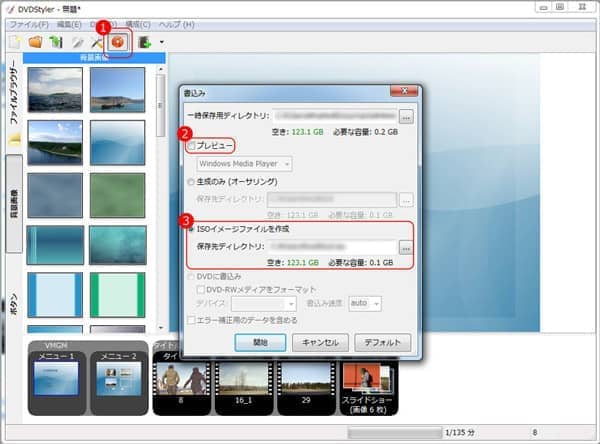
豆知識:DVDディスクのタイプについて
DVDディスクにはさまざまな種類があります。主に「データ用」と「録画用」の2種類として分けています。
「データ用」のDVDはホームビデオ、デジカメ動画、ローカル動画などを保存できるタイプです。「データ用」のディスクはダビング制限のかかる著作権保護技術「CPRM」に対応できないため、テレビ番組の動画はサポートできません。
「録画用」のDVDはデジタル放送のテレビ番組を録画して保存できるタイプです。「録画用」のディスクはCPRM対応なので、コピー制限が施されているテレビ番組でも保存できます。
また、DVDディスクは一度だけ書き込み可能と繰り返し書き込み可能の2タイプとして分ける場合もあります。
一度だけ書き込み可能なタイプ:DVD-R、DVD-R DL(片面2層)、DVD+R、DVD+R DL(片面2層)
繰り返し書き込み可能なタイプ:DVD-RW(CPRM対応)、DVD+RW、DVD-RAM(CPRM対応)
結論
以上はデジカメ動画をDVDに書き込み、焼く方法のご紹介でした。デジカメで撮影したイベントや家族との思い出などを長期に保存する気があるなら、上記の紹介したDVD オーサリングソフトを試して、デジカメ動画をDVDに書き込んでみましょう。また、ほかの動画をDVDに焼きたいなら、MPEG2 DVD 書き込み、またはiPhone動画 DVD 焼くをご参照ください。もし、複数のデジカメ動画を一つにまとめようとするなら、MOV ISO 変換というガイドをご覧ください。

 【初心者向け】無料で動画をDVDに焼く方法
【初心者向け】無料で動画をDVDに焼く方法 Windows 10でDVDを作成するソフト
Windows 10でDVDを作成するソフト 【ログなし】MP4をISOに変換する方法
【ログなし】MP4をISOに変換する方法